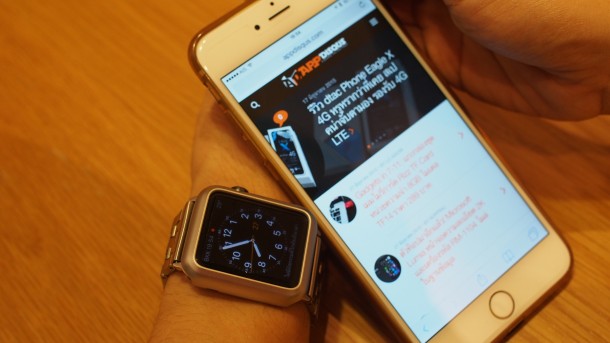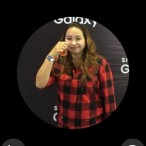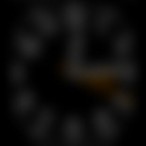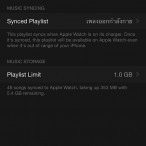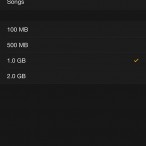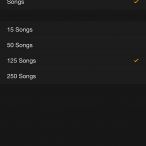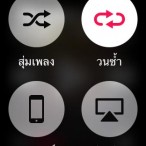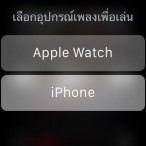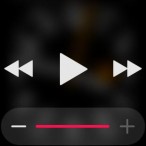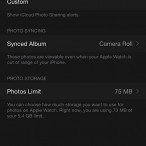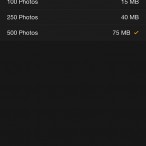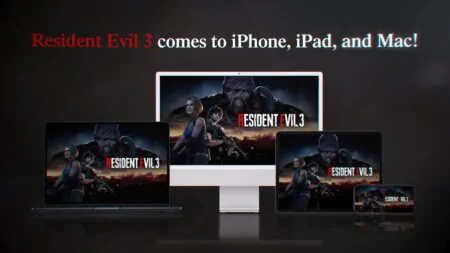เดย์หลังจากนั้น…วันต่อๆ มา เมื่อเราสอง เริ่มผูกพัน
จบไปสองวัน Apple Watch ยังไม่วินหัวใจของเราได้แต่อย่างใด แต่ด้วยความที่ลึกๆ แล้วยังเชื่อเหลือเกินว่าผลิตภัณฑ์ที่ออกมาจาก Apple นั้นน่าจะทำอะไรได้มากกว่านี้ วันต่อจากนี้จึงเป็นวันที่ได้มีโอกาสใช้เวลาเรียนรู้มันมากยิ่งขึ้น มากกว่าความ “ทั่วไป” ของมันที่หากคุณเอามาเพื่อใช้ในความทั่วไปของมันแล้วก็คงไม่คุ้มกับค่าตัวเท่าไหร่นัก คิดได้ดังนั้นก็ตั้งเป้าใหม่ว่าเราต้องล้วงตับมันออกมาได้มากกว่านี้ มันต้องมีอะไรดีๆ กว่านี้ให้เราทำได้ที่มากกว่าความเป็นสมาร์ทวอชต์ทั่วไป และจนผ่านไปเวลาประมาณหนึ่ง เราก็ค้นพบว่าเราเริ่ม “ผูกพัน” กับเจ้าสมาร์ทวอชต์ Apple Watch เสียแล้ว เหตุผลง่ายๆ นั้นก็เพราะในตอนนี้เราเข้าใจแล้วว่า มันเกิดมาเพื่อช่วยให้ชีวิตการใช้ iPhone ของเราง่ายขึ้นจริงๆ และมันยังเก่งเวลาที่เป็นสแตนอะโลน ไม่ได้กะโหลกกะลาเหมือนที่เข้าใจในตอนแรกอีกด้วย โดยสิ่งที่เราค้นพบและทำให้เราผูกพันกับมันนั้น บางอย่างเป็น Hidden Feature ที่ Apple ไม่ยอมเอ่ยถึงเลยในงานเปิดตัว ซึ่งก็ไม่เข้าใจว่าเพราะอะไร
แบตเตอร์รี่ที่น่าประทับใจยิ่ง
บอกตรงๆ ว่าตั้งแง่เอาไว้กับเรื่องแบตเตอร์รี่ของ Apple Watch มากทีเดียวก่อนใช้งาน เพราะการที่ Apple บอกว่าใช้ได้หนึ่งวันนั้นมันน่าหงุดหงิดมาก มันทำให้ฉุกคิดไปว่าแบตคงหมดไวชนิดที่แบบยังใช้งานได้ไม่เต็มวันแน่ๆ ไม่ต้องพูดถึงเวลาใช้งานหนักๆ เลย มันจะดับกลางคันเอาดื้อๆ แล้วกลายเป็นแค่เครื่องประดับบนข้อมือที่ไร้ประโยชน์แบบสุดๆ เอาไหม
ปรากฏว่าผิดคาด เพราะตั้งแต่วันแรกที่จับยันวันนี้ ไม่ว่าจะใช้งานดุเดือดขนาดไหน Apple Watch ยังไม่เคยเหลือแบตเตอร์รี่ตำกว่า 30% ก่อนไปชาร์ตตอน 5 ทุ่มถึงเที่ยงคืนเลยสักครั้ง (ส่วนใหญ่จะถอดออกจากที่ชาร์ตตอน 6 โมงเช้า) ซึ่งถือว่าเกินคำว่าเพียงพอจริงๆ สำหรับหนึ่งวัน และรอบการชาร์ตก็พอดีกับรอบที่เราชาร์ต iPhone ซึ่งต้องชาร์ตวันต่อวันอยู่แล้ว ไม่ได้น่าหงุดหงิดอะไรอย่างที่คิดเลย และเผลอๆ จะเป็นข้อดีเอาด้วย เพราะตอนใช้ Pebble ที่ชาร์ตแล้วอยู่ได้ประมาณ 5 วันนั้นมันทำให้เราไม่ติดการชาร์ตแบตที่ควรทำปกติทุกวัน และบ่อยครั้งที่ลืมนับจำนวนวันหลังการชาร์ตล่าสุดและไม่ได้ดูแบตเลยจนมันแจ้งเตือน ทำให้ต้องถอดมันออกมาชาร์ตในช่วงเวลาระหว่างวันที่ต้องใช้งานจริง เป็นปัญหาไม่มีนาฬิกาใช้เอาอีก การที่ Apple Watch เหมือนบังคับกลายๆ ว่าต้องชาร์ตวันต่อวันพร้อม iPhone นั้นเลยกลายเป็นเรื่องที่ดีไปเลยหากมองในมุมนี้ แต่สำหรับการใช้งานทั่วไป ผมบอกเลยว่าเผลอๆ อยู่ 2 วันยังได้ และได้ยินมาว่า watchOS 2 นั้นบริหารแบตได้ดีขึ้นอีกด้วยนะ
Handoff และ Continuity จุดเด่นที่สมาร์ทวอชต์ค่ายอื่นๆ ต้องเรียนรู้จากมัน
การทำงานระหว่าง Apple Watch กับ iPhone นั้นผสมผสานกันได้อย่างลงตัวมากจนต้องยกย่องเลยทีเดียว
1.รับสาย พักสาย โอนสายต่อไปให้ iPhone และโทรออก – เริ่มจากการรับและโอนสายสนทนาเวลาที่มีโทรศัพท์เข้ามา ซึ่งผมว่าเป็นการออกแบบที่ลงตัวมากๆ โดยคุณสามารถเลือกรับสายสนทนาได้ผ่านทาง Apple Watch โดยตรง (จะพูดผ่านลำโพง Apple Watch หรือต่อ Bluetooth กับ Apple Watch เอาไว้แล้วใช้คุยสายก็ได้ ซึ่งสะดวกกว่ากันเยอะ) และหากคุณรับสายกับ Apple Watch แล้วต้องการเปลี่ยนไปใช้ iPhone คุยต่อแทนก็สามารถส่งต่อได้ง่ายๆ ด้วยการส่งงานสายให้กับ iPhone ต่อผ่านทางเมนูบน Apple Watch และที่เด่นสุดๆ คงเป็นเรื่องของการสั่งให้ Apple Watch รับสายไว้ก่อนในกรณีที่คุณหามือถือของคุณไม่เจอ โดย Apple Watch จะรับสายไว้ให้บน iPhone รอให้คุณไปหา iPhone จนเจอแล้วค่อยหยิบมาคุย ปลายสายเองก็จะได้รับสัญญาณเตือนว่ามีการรับสายจากคุณแล้ว ดังนั้นอย่าเพิ่งวาง ให้รอคุณเดี๋ยว แต่หากคุณเกิดยังหา iPhone ไม่เจอจริงๆ ก็สามารถบอกให้ Apple Watch มันหา iPhone ของคุณให้ได้ โดย iPhone ของคุณจะร้องบอกคุณว่ามันอยู่ตรงไหนพร้อมปล่อยแฟลชแว๊บๆ ให้คุณได้สังเกต ทั้งๆ ที่ยังรับสายสนทนานั้นค้างอยู่เพื่อรอคุณไปคุยสายนั่นเอง
ในขณะเดียวกัน นอกจากการรับสายแล้ว Apple Watch ยังสามารถโทรออกผ่านทาง Apple Watch เองได้ด้วย โดยเพียงแค่คุณเลือกโทรออกจากแอพพลิเคชั่นผู้ติดต่อ (Contacts) หรือ Friends บน Apple Watch คุณก็สามารถสั่งโทรออกได้เลยทันที หรือง่ายกว่านั้น (ซึ่งง่ายมากๆ) ก็แค่ปัดข้อมือมาให้เหมือนดูนาฬิกา พอขึ้นหน้า Watch Face ก็ให้เรียกสิริออกมาด้วยคำสั่ง “หวัดดีสิริ” แล้วบอกให้สิริโทรออกหาคนที่คุณต้องการ เชื่อเถอะครับว่าสิริคุยรู้เรื่องมาก ไม่ต้องจำคอมแมนด์ให้เสียเวลา อยากพูดอะไรก็ได้ที่สื่อความว่าให้โทรหาคนๆ นั้น เจ๊แกรับรู้ รับทราบหมด โดยการโทรออกด้วย Apple Watch นั้นจะไม่ขัดกับกิจกรรมใดๆ ที่เกิดขึ้นบน iPhone เลย เช่นหากเรากำลังใช้ iPhone ต่อบลูทูธในรถยนต์เพื่อฟังเพลงอยู่ iPhone ก็จะยังคงเล่นเพลงต่อไปในขณะที่เราคุยสายสนทนาผ่าน Apple Watch นั่นเอง เรียกว่าสะดวกแบบสุดๆ จริงๆ
ข้อกับหนดเพื่อใช้งานคอนดิชั่นนี้ก็ไม่ได้ยากอะไรเลย เพียงแค่คุณอยู่ในระยะ Bluetooth ของ iPhone คุณ หรือต่อให้ไม่ได้อยู่ในระยะ Bluetooth (เช่นอาจรับสายจากชั้นล่างของบ้านแต่วางมือถือไว้บนห้อง) ก็แค่ขอให้เชื่อมต่ออยู่กับ Wifi เดียวกัน เพียงเท่านี้ฟังก์ชั่นการทำงานนี้ก็จะใช้งานได้แล้วล่ะครับ
2.อยากได้อะไร สั่งสิริง่ายๆ เพียงเรียกเธอขึ้นมา – เราเคยสงสัยตลอดว่าทำไมฟังก์ชั่น “หวัดดีสิริ” ซึ่งเป็นการเรียกสิริขึ้นมาโดยไม่ต้องแตะปุ่มใดๆ บน iPhone นั้นถึงใช้ได้เฉพาะเวลาชาร์ตแบตเท่านั้น Apple เองก็ออกมาให้คำตอบแล้วว่าเป็นเพราะเรื่องของแบตเตอร์รี่ที่ทางพี่เปิ้ลอยากประหยัดให้ผู้ใช้งาน แต่บน Apple Watch เนื่องจากคำว่าแบตเตอร์รี่ไม่ใช่ปัญหาสำหรับการใช้งานใน 1 วัน Apple เลยเปิดให้ฟังก์ชั่น “หวัดดีสิริ” นี้เป็นฟังก์ชั่นมาตรฐานที่เปิดตลอดเวลาไปเลย วิธีการเรียกใช้งานนั้นก็ง่ายๆ เพียงแค่คุณอยู่ในหน้า Watch Face หรือ Glances จากนั้นก็พูดออกมาว่า “หวัดดีสิริ” เพียงเท่านี้สิริก็พร้อมออกมารับใช้คุยแล้วล่ะครับ แต่ทั้งนี้เนื่องด้วยข้อจำกัดบางอย่าง Apple ยังไม่ยอมให้สิริใช้งานได้อย่างเต็มที่เหมือนบน iPhone (ได้ยินมาว่า watchOS 2 ปรับปรุงเรื่องนี้แล้วเยอะมาก) จึงมีบางงานที่สิริยังช่วยคุณบน Apple Watch เพียวๆ ไม่ได้ และที่น่าหงุดหงิดสุดๆ ก็เช่นงานง่ายๆ อย่างการแจ้งบอกว่าเพลงที่ได้ยินคือเพลงอะไร ซึ่งถ้าถามสิริบน Apple Watch แบบนี้ เธอจะบอกคุณว่าเธอสามารถช่วยคุณได้ แต่คุณต้องเอา iPhone ออกมาเพื่อดูคำตอบนั่นเอง แต่นอกจากนั้นแล้ว งานพื้นฐานอื่นๆ ถือว่าทำได้อย่างยอดเยี่ยมทีเดียว
ทั้งนี้นอกจากการเรียกสิริขึ้นมาด้วยคำสั่ง “หวัดดีสิริ” แล้ว คุณยังสามารถปลุกเธอขึ้นมาด้วยการกดเม็ดมะยมบน Apple Watch ค้างเอาไว้ได้อีกด้วย
3. ตรวจสอบและคิดให้อัตโนมัติว่าควรล็อกหน้าจอนาฬิกาหรือไม่ – คงไม่ดีแน่หากผู้ใช้งานจำเป็นต้องปลดล็อกนาฬิกาของตัวเองทุกครั้งที่ต้องการใช้งานนาฬิกา เพราะด้วยขนาดหน้าจอของ Apple Watch ที่เล็กกว่า iPhone มาทำให้เวลาจำเป็นต้องปลดล็อกนั้นคงดูไม่จืดและไม่สะดวกสักเท่าไหร่ที่จะต้องทำอยู่บ่อยๆ ด้วยเหตุนี้ Apple จึงคิดอัลกอลิธึมสำหรับการปลดล็อกหน้าจอ Apple Watch อันแสนจะเฉลียวฉลาดเอาไว้ด้วยการตรวจจับการสวมใส่นาฬิกาด้วยเซ็นเซอร์วัดการเต้นของหัวใจว่าผู้ใช้งานกำลังใส่นาฬิกาอยู่หรือไม่ และหากผู้ใช้งานกำลังใส่นาฬิกา Apple Watch จะสังเกตเพิ่มเติมว่า iPhone ของเจ้าของเครื่องเองก็อยู่ใกล้กับตัวนาฬิกาใช่หรือไม่ หากทั้งสองเงื่อนไขได้คำตอบว่าใช่ Apple Watch ก็จะไม่ทำการล็อกหน้าจอตัวเองอีกเลย ส่งผลให้ผู้ใช้งานไม่จำเป็นต้องใช้หน้าจอขนาดเล็กมากดพาสเวิร์ดหรือรหัสผ่านอยู่ตลอดเวลาให้กวนใจใดๆ
นี่คือสิ่งละอันพันละน้อยที่ Apple ใช้ประโยชน์มาจากความสามารถของ Handoff และ Continuity จนเกิดเป็นความสร้างสรรที่ช่วยให้ผู้ใช้งาน Apple Watch สามารถใช้งานได้อย่างสะดวกง่ายดายควบคู่ไปกับ iPhone คู่กายอย่างแท้จริง
มันทำงานได้โดยไม่ต้องพึ่งพา iPhone มากกว่าที่คิดเยอะมาก
เดย์ทูเคยดูถูกมันไว้ว่าต้องพึ่งพา iPhone ตลอด แต่พอยิ่งรู้จักมันมากขึ้น ยิ่งเข้าใจว่าเราคิดผิดขนาดไหน เพราะ Apple ทำการบ้านเรื่องนี้มาดีมากๆ จึงใส่การเชื่อมต่อที่จำเป็นมาไว้ใน Apple Watch ทั้งหมด ตั้งแต่ Bluetooth ยัน WiFi และ NFC (ที่ยังไม่เคยได้ลองใช้เพราะบ้านเรายังไม่มีธนาคารไหนรองรับ Apple Pay) แถมยังใจดีให้เราสามารถเก็บเพลงไว้ในหน่วยความจำภายในของ Apple Watch (ที่มีประมาณ 8GB) ได้มากถึง 2GB ในปัจจุบัน และเก็บรูปภาพใน Apple Watch ไว้ดูได้อีก 75MB โดยไม่ต้องพึ่งพาการเชื่อมต่อกับ iPhone ด้วยเหตุนี้จึงทำให้เราสามารถใส่ Apple Watch อย่างเดียวไปวิ่งออกกำลังกายได้อย่างใจต้องการ (แต่จะไม่ได้ฟังก์ชั่น GPS ไปด้วยเพราะ Apple Watch ไม่บิลด์อินตัวนี้มา) ไม่จำเป็นต้องพกพา iPhone ไปด้วยให้เกะกะเลย ได้ความแข็งแกร่งในส่วนนี้มา Apple Watch ก็ดูจะฉลาดขึ้นได้โดยไม่ต้องพึ่งพายานแม่อย่าง iPhone มากขึ้นโขเลยทีเดียว
สำหรับการเก็บเพลงไว้ใน Apple Watch นั้นทำได้ไม่ยาก เพียงแค่เราสร้าง Playlist ขึ้นมาบน iTunes ของเรา (บนคอมพิวเตอร์) จากนั้นก็ใส่เพลงที่เราชอบลงไปแล้วทำการ Sync เพลย์ลิสนั้นเข้ามาเก็บไว้ใน iPhone เมื่อเสร็จเรียบร้อยก็เข้าเมนู Apple Watch บน iPhone เลื่อนลงมาที่เมนู Music แล้วก็เลือก Sync เพลย์ลิสที่เพิ่งสร้างนั้นไปไว้ใน Apple Watch อีกที โดย Apple Watch จะทำการก๊อปปี้เพลงในเพลย์ลิสนั้นๆ ไปไว้ในตัวเครื่องของมันให้โดยอัตโนมัติเพื่อการฟังเพลงที่ไม่ต้องพึ่งพา iPhone และในหน้าการตั้งค่านี้เอง คุณสามารถเลือกได้ว่าต้องการเก็บเพลงไว้ไม่เกินกี่เพลง หรือไม่เกินเนื้อที่กี่ GB โดยค่าเริ่มต้นที่ Apple ตั้งไว้ให้นั้นคือไม่เกิน 1GB นั่นเอง (เลือกได้สูงสุด 2GB หรืออีกออฟชั่นคือไม่เกิน 250 เพลง) ทั้งนี้การซินค์เพลงลงบน Apple Watch จะเกิดขึ้นเมื่อ Apple Watch กำลังชาร์ตแบตเตอร์รี่อยู่เท่านั้น
หลังจากย้ายเพลงลงเครื่องแล้วก็ตรงไปที่แอพพลิเคชั่น Music บน Apple Watch ของคุณ จากนั้นก็กดหน้าจอ Apple Watch ค้างเอาไว้ (ย้ำว่ากดนะครับ ไม่ใช่แตะ) จะมีเมนูเด้งเพิ่มเติมขึ้นมาให้คุณเลือก (โดนสามารถฟังผ่านอุปกรณ์ที่รองรับ Airplay ได้ด้วย) ให้เลือก “อุปกรณ์” จากนั้นจะมีเมนูให้เลือกอีกว่าคุณต้องการฟังเพลงจากตัว Apple Watch เอง หรือ iPhone ก็เลือกแหล่งที่คุณต้องการเป็น Apple Watch เจ้านาฬิกาอัจฉริยะจะพาคุณไปหน้าต่อไปเพื่อให้จับคู่กับอุปกรณ์ Bluetooth ของคุณโดยอัตโนมัติ เลือกจับคู่ซะก็เป็นอันเรียบร้อยพร้อมฟังเพลงจาก Apple Watch แล้ว
ส่วนการเก็บรูปไว้ดูบน Apple Watch โดยไม่ต้องพึ่ง iPhone นั้นก็มีวิธีที่คล้ายกัน เพียงแค่คุณเข้าไปที่แอพพลิเคชั่น Apple Watch บน iPhone จากนั้นเลื่อนลงมาที่ Photo แล้วเข้าไปตั้งค่าเลือกว่าต้องการ Sync อัลบัมไหนไปเก็บไว้ใน Apple Watch และเลือกเนื้อที่สูงสุดในการเก็บไฟล์รูปไว้บน Apple Watch ซึ่งจะสูงสุดได้ที่ 75MB
เริ่มเกิดคำถาม จำเป็นหรือไม่ที่ต้องรู้อัตราการเต้นของหัวใจตัวเองตลอดเวลา?
หลังจากใช้ Apple Watch ควบคู่ไปกับ Fitbit Charge HR มาหลายวันเข้า (Apple Watch ข้างซ้าย Fitbit Charge HR ข้างขวา) เราก็ค้นพบความจริงข้อหนึ่งว่าโดยปกติแล้วเราแทบไม่ได้เปิดดูอัตราการเต้นของหัวใจใน Fitbit Charge HR ตลอดเวลาอย่างที่เราคิดเลย เพราะช่วงเวลาที่เราจะตรวจดูอัตราการเต้นของหัวใจจริงๆ จังๆ นั้นส่วนใหญ่แล้วก็จะมีแต่ช่วงที่เราออกกำลังกายเท่านั้น ซึ่ง Apple Watch เองก็สามารถแสดงอัตราการเต้นของหัวใจให้เราแบบเรียลไทม์ได้เมื่ออยู่ในโหมดการออกกำลังกาย และอีกช่วงที่เราอยากทราบอัตราการเต้นของหัวใจของเราก็คือช่วง RHR หรือเวลาที่เราพักผ่อนนั่นเอง โดยในส่วนนี้ต้องยอมรับว่ายังมีขัดใจ Apple Watch อยู่บ้าง เพราะช่วง RHR ที่ดูจะแม่นยำที่สุดคือช่วงที่เรานอน แต่เรากลับใส่ Apple Watch ตอนนอนไม่ได้เพราะต้องถอดออกมาชาร์ตแบตเตอร์รี่ ในขณะที่ Fitbit Charge HR นั้นเราสามารถใส่นอนได้เลย (และใส่เป็นประจำจนเป็นนิสัยไปแล้ว)
คิดได้แบบนี้เลยได้ข้อสรุปกับตัวเองว่า จริงๆ แล้วการออกแบบการทำงานของเซ็นเซอร์วัดอัตราการเต้นของหัวใจของ Apple นั้นก็ถือว่าเหมาะสมอยู่แล้วในระดับหนึ่ง และไม่ได้รบกวนการใช้งานในมุมมองของการเป็นเครื่องมือวัดสุภาพมากนักอย่างที่เราเคยรู้สึกในช่วงวันที่สองแต่อย่างใด (หรือเพราะชินไปแล้วก็ไม่รู้ แต่ยังคงสวม Fibit ไว้ในมืออีกข้างอยู่ตลอดเวลา)

สิ่งเล็กๆ น้อยที่ช่วยให้การใช้งาน iPhone ง่ายขึ้น
ความฉลาดทางอัลกอลิธึมที่ Apple ออกแบบมาสำหรับการใช้งาน Apple Watch ควบคู่กับ iPhone นั้นยังมีอีกมากมาย และหลายๆ อย่างทำให้เราใช้งาน iPhone (โดยเฉพาะ iPhone 6 Plus ที่หน้าจอใหญ่ ถือลำบากหน่อย) ได้ง่ายขึ้นเยอะ ยกตัวอย่างเช่นการปิดเสียงการแจ้งเตือนบน Apple Watch ที่จะส่งไปถึง iPhone โดยทันทีหากเราสั่งด้วยภาษามือ ซึ่งในสัปดาห์ที่ผ่านมานี้ผมมีประชุมกับลูกค้าหลายรายมาก และมีครั้งหนึ่งที่ iPhone ดันดังขึ้นพร้อมกับ Apple Watch โดยที่ผมลืมปิดเสียงของทั้งคู่ไว้ ตอนนั้นเองที่ผมทราบว่าฟังก์ชั่นการเอามือปิดหน้าจอ Apple Watch ไว้เพื่อปิดเสียงของ Apple Watch และเข้าสู่โหมดสั่นเองนั้นมันจะส่งผลถึง iPhone ด้วย กล่าวคือหากเราเอามือปิดหน้าจอ Apple Watch สักประมาณ 3 วินาที ทุกการแจ้งเตือนหลังจากนั้นบน Apple Watch จะมีเพียงแค่การสั่นเท่านั้นจนกว่าเราจะเปิดให้มันใช้เสียงได้อีกครั้ง และนั่นส่งผลไปถึง iPhone ของเราด้วย เพราะอุปกรณ์ของเราจะเรียนรู้ในทันทีว่าเรากำลังอยู่ในช่วงเวลาที่ไม่สะดวกต่อการรับสายและไม่ต้องการให้มีเสียงเรียกเข้ามารบกวน
ถึงตอนนี้ความคิดที่มีต่อ Apple Watch เริ่มกลายเป็นฝั่งบวกมากขึ้นเยอะ จากที่เคยคิดว่าเราคงจะขายในเร็ววันหลังจากที่ทำการรีวิวเสร็จแล้วก็เริ่มเปลี่ยนเป็นว่านี่มันคือสมาร์ท์วอชต์ที่คู่ควรแก่การสวมใส่และการมีไว้กับตัวจริงๆ ความรู้สึกที่อยากขายเริ่มลดน้อยลงจนแทบจะไม่มีแล้ว
[quote]เอาวะ…ลองมาขนาดนี้แล้ว เราก็อยู่กับมันต่อไปเลยแล้วกัน[/quote]